我们有时候希望制作立体文字,虽然这个已经比较过时了。但还是有一定作用的,可以作为学习制作立体的字的思路。

操作方法
-
01
我们需要新建一个文档,尺寸大小:600×300

-
02
找到文本工具,输入我们需要的文本内容。颜色根据自己喜欢更改,我这里的颜色为#ae40aa。
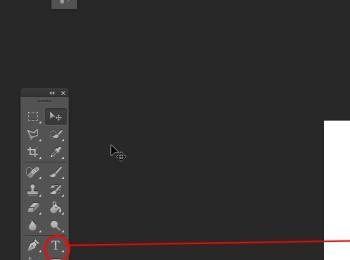
-
03
调整文字的大小,并将其居中到画面的中心位置。

-
04
复制一个新的文本层,这样我们就可以将文本错位从而产生立体效果。

-
05
调整下层文本的位置,将其文本颜色设为较暗的色彩。将颜色色彩降低即可~

-
06
按照同样的方法,复制文本图层快速调整它的颜色。这次将颜色调亮些,这样右侧的显得有个硬边。(一层往左,一层往右调!) 注意:右侧为亮色,左侧则为暗色。这样会更突显立体感~
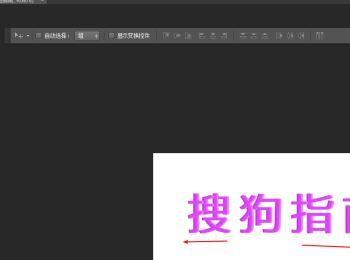
-
07
新复制图层,将最底层以外的文本层全选。并为它们创建一个组,这样便于我们管理图层!
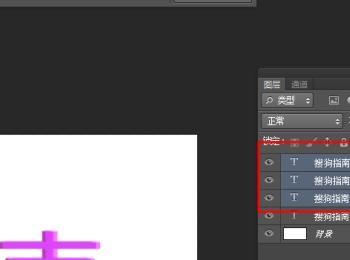
-
08
将最底层的文本,调整它的变换属性。右击选择斜切命令,让文本向右侧倾斜。

-
09
可以看到文本有点太高了,右击选择自由变换。调整文本的高度~

-
10
效果还可以,但颜色不正确。我们阴影通常是黑色的,而不是带有色彩的阴影。
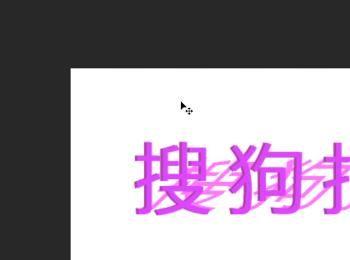
-
11
将文本颜色更改为灰色,这样就更像阴影啦!

-
12
为当前层添加高斯模糊,添加滤镜是需要栅格化图层的,因此建议你备份一层,否则文本栅格化后是不可以再次编辑的!

-
13
添加适当的模糊值,完成最终的效果。

